
Zuletzt aktualisiert am

Möchten Sie bei Amazon in einer anderen Sprache oder von einem anderen Gebietsschema aus einkaufen? Sie müssen Ihre Einstellungen ändern. Diese Anleitung erklärt, wie.
Wir müssen nicht erklären, was Amazon ist – es ist das Einkaufsziel Nummer eins für Online-Nutzer auf der ganzen Welt. Bei so vielen Kunden in so vielen Ländern ist es keine Überraschung, dass Sie Ihr Amazon-Einkaufserlebnis auf die Sprache und den Standort zuschneiden können, die am besten zu Ihnen passen.
Sie können die Sprache bei Amazon ändern, wenn Sie in einem mehrsprachigen Haushalt leben oder zu einer Sprache wechseln müssen, die Sie am besten beherrschen. Amazon bietet mehrere Sprachen zur Auswahl, aber die verfügbaren Sprachen hängen von Ihrem Gebietsschema ab.
Wenn Sie sich nicht sicher sind, wie Sie die Sprache bei Amazon ändern können, führen Sie die folgenden Schritte aus.
So ändern Sie die Sprache bei Amazon
Jede Amazon-Website bietet regionsspezifische Websites mit ihren eigenen lokalen Sprachen. Wenn Sie sich beispielsweise in den Vereinigten Staaten befinden, haben Sie Englisch, Spanisch und Deutsch, aber ein Amazon-Kunde in Indien sieht Hindi und andere lokale Sprachen.
So ändern Sie die Sprache bei Amazon:
- Öffne das Amazon-Website in Ihrem Webbrowser und melden Sie sich an.
- Klicken Sie in der oberen rechten Ecke der Seite auf Flagge Symbol unter Ihrer aktuellen Sprachauswahl.
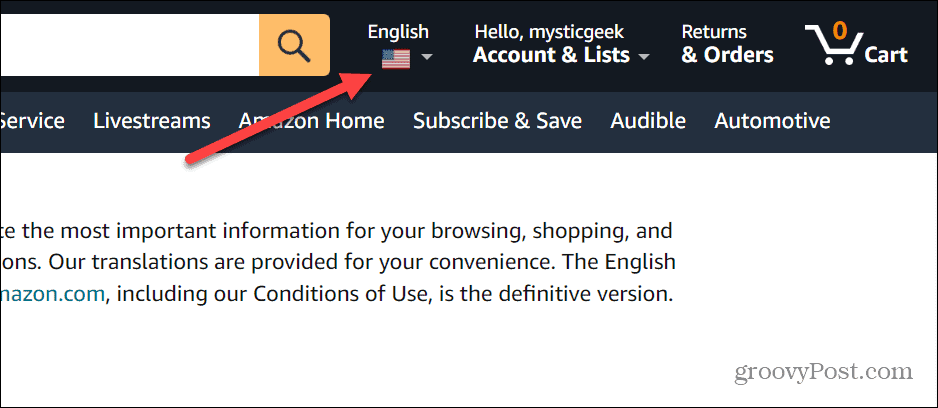
- Wenn Sie den Mauszeiger über die Flagge bewegen, erhalten Sie Optionen für andere Sprachen und Gebietsschemas – klicken Sie auf eine der verfügbaren Optionen, um zu dieser Sprache zu wechseln.
- Wenn Sie die gesuchte Option nicht sehen, klicken Sie auf Land/Region ändern stattdessen verlinken.
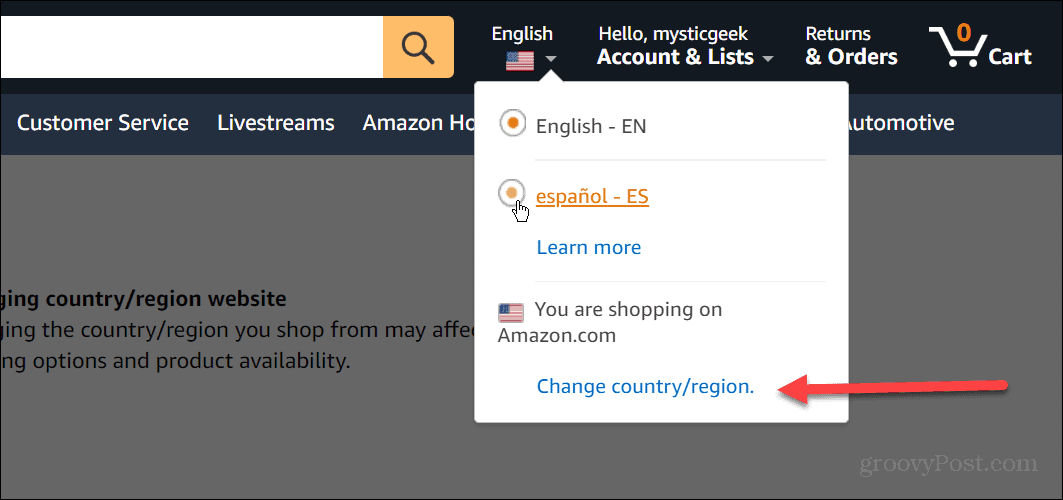
- Drücken Sie das Dropdown-Menü in der Website (Land/Region) Abschnitt.

- Das Dropdown-Menü zeigt mehrere weitere Sprachen und Regionen an, die Sie verwenden können.
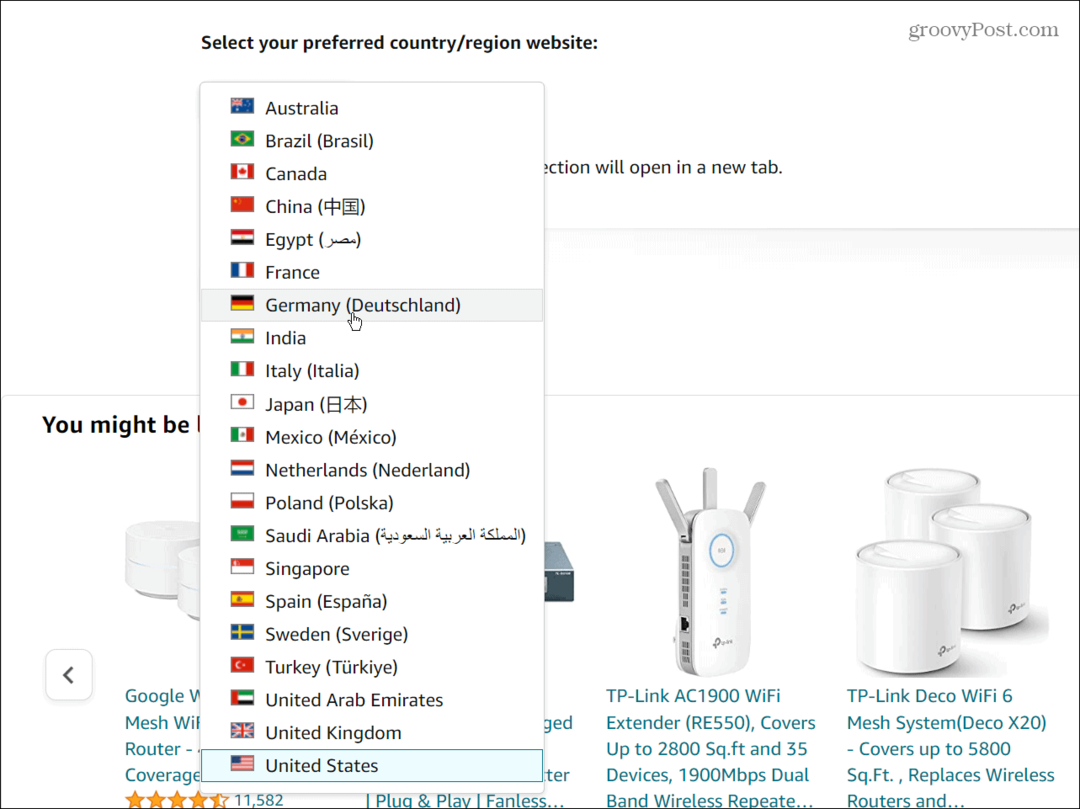
- Wählen Sie die gewünschte Sprache und drücken Sie dann die Gelbe Gehen Sie zur Webseite Taste.
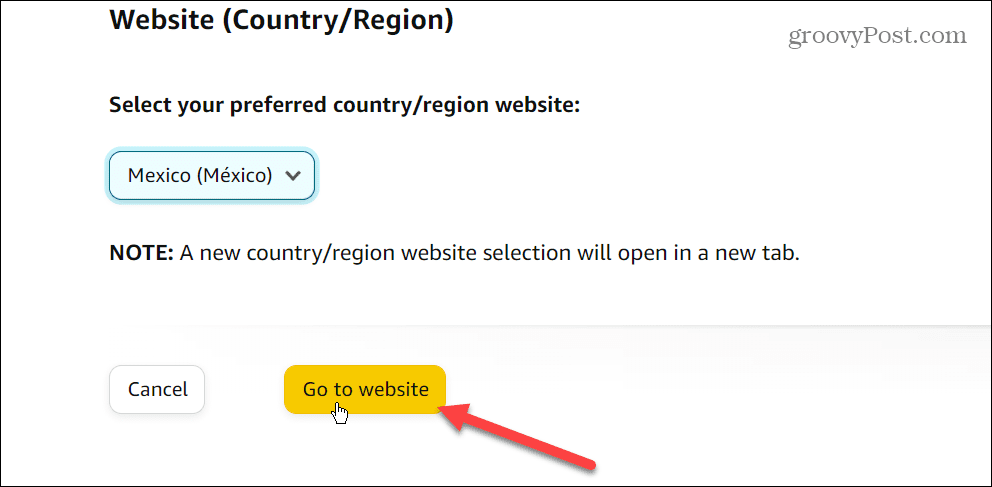
- Ein neuer Tab mit der ausgewählten Sprache und Region wird geöffnet.
- Wenn die neue Registerkarte geöffnet wird, wird sie in der Sprache angezeigt, die Sie mit Amazon verwenden möchten. Hier stellen wir zum Beispiel die Website auf Spanisch.
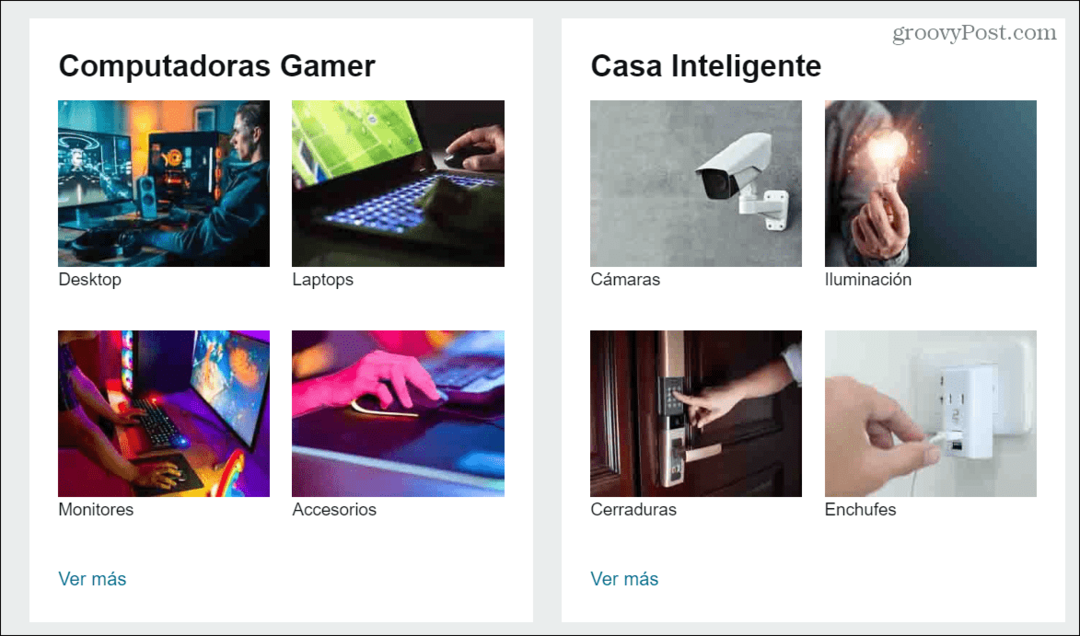
So ändern Sie die Sprache in der Amazon Mobile App
Sie können Ihre Amazon-Sprache auch mit der mobilen App auf Android-, iPhone- und iPad-Geräten ändern. Die Schritte dazu sind auf allen mobilen Plattformen weitgehend gleich.
So ändern Sie die Sprache bei Amazon mit Ihrem Mobilgerät:
- Starte den Amazon-App auf Ihrem Telefon oder Tablet und melden Sie sich an, falls Sie dies noch nicht getan haben.
- Drücke den Menüsymbol in der unteren rechten Ecke.
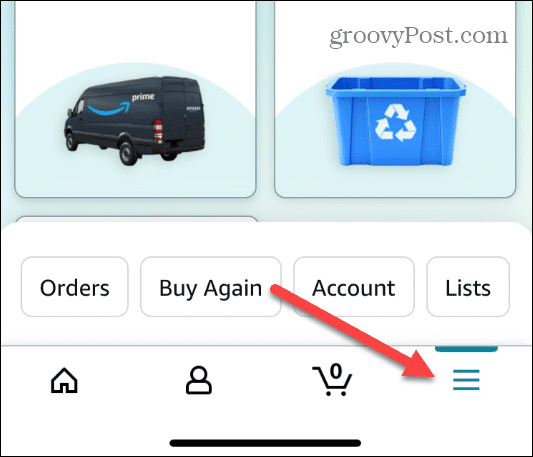
- Scrollen Sie in der Liste der Elemente nach unten und tippen Sie auf Einstellungen Speisekarte.
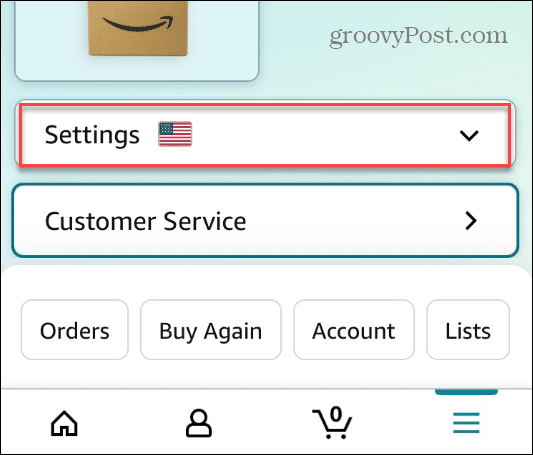
- Klopfen Landessprache aus der Optionsliste.
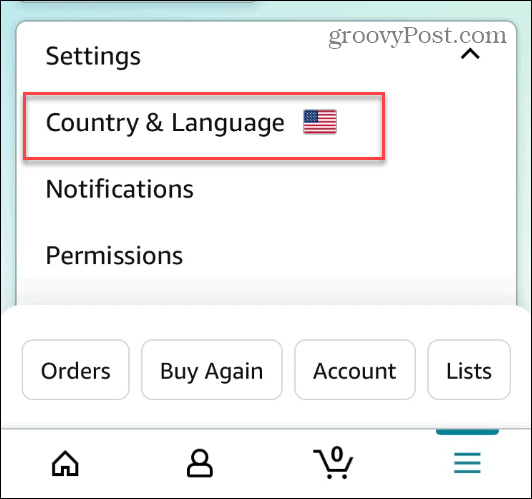
- Auf dem folgenden Bildschirm finden Sie eine Liste mit regionsspezifischen Amazon-Websites. Tippen Sie in der Liste auf die gewünschte Option.
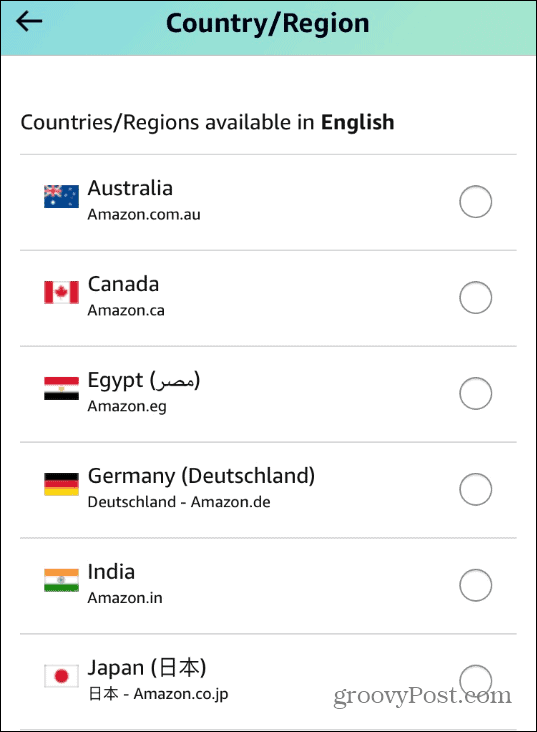
- Nachdem Sie die Sprache und das Gebietsschema ausgewählt haben, die Sie verwenden möchten, tippen Sie auf Erledigt Taste.

Verwenden von Amazon Prime-Funktionen
Die Möglichkeit, die Sprache bei Amazon zu ändern, ist kein Prime-Vorteil, aber für ausländische Besucher und mehrsprachige Haushalte hervorragend, da Sie damit in Ihrer bevorzugten Sprache bei Amazon einkaufen können.
Wenn Sie ein Amazon Prime-Mitglied, sieh dir diese an Prime-Vorteile, die Sie wahrscheinlich nicht nutzen. Zu den Vorteilen eines Prime-Abonnements gehören eine Leihbibliothek mit 800.00 Titeln, kostenloses Musik-Streaming, Credits für die Lieferung ohne Eile und vieles mehr.
Außerdem ist es beinhaltet Prime Video, das auch Funktionen enthält, die Sie nicht verwenden. Vorteile wie Herunterladen von Inhalten zur Offline-Anzeige und mit a Fire-Tablet als Second-Screen-Gerät. Prime Video ermöglicht es Ihnen, zusätzliche Dienste über seinen Dienst zu abonnieren.
Haben Sie genug von Ihrem Amazon-Abo? Du kannst Abonnements für Amazon Prime kündigen jederzeit nach eigenem Ermessen.
So finden Sie Ihren Windows 11-Produktschlüssel
Wenn Sie Ihren Windows 11-Produktschlüssel übertragen müssen oder ihn nur für eine Neuinstallation des Betriebssystems benötigen,...
So löschen Sie den Google Chrome-Cache, Cookies und den Browserverlauf
Chrome leistet hervorragende Arbeit beim Speichern Ihres Browserverlaufs, Cache und Cookies, um die Leistung Ihres Browsers online zu optimieren. Ihre Anleitung...
Preisanpassung im Geschäft: So erhalten Sie Online-Preise beim Einkaufen im Geschäft
Der Kauf im Geschäft bedeutet nicht, dass Sie höhere Preise zahlen müssen. Dank Preisgarantien erhalten Sie Online-Rabatte beim Einkaufen in...

